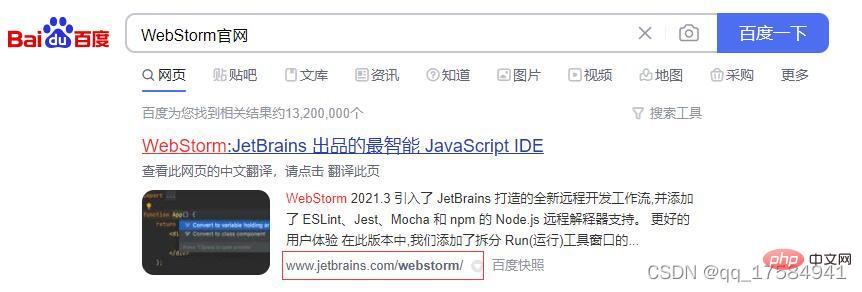如何在 visual studio Code 中编写 Java:安装 JDK 并设置 JAVA_HOME。安装 Java Extension Pack 扩展。创建 Java 项目并添加 “pom.xml” 文件。创建 Java 类并编写代码。使用 Ctrl + Shift + B 编译并运行代码。利用代码提示、自动完成和重构等功能简化编码。

在 visual studio code 中编写 Java
简介
Visual Studio Code(简称 vscode)是一款流行的代码编辑器,它支持多种编程语言,包括 Java。本文将指导您如何在 VSCode 中设置和编写 Java 代码。
步骤
-
安装 Java 开发工具包 (JDK)
立即学习“Java免费学习笔记(深入)”;
-
安装 VSCode Java 扩展
- 打开 VSCode,转到扩展选项卡,搜索 “Java”。
- 安装 Java Extension Pack,该扩展包含编写 Java 代码所需的所有必需组件。
-
创建 Java 项目
- 在 VSCode 中创建一个新文件夹作为 Java 项目。
-
在文件夹中创建一个名为 “pom.xml” 的文件,并输入以下内容:
<project xmlns="http://maven.apache.org/POM/4.0.0" xmlns:xsi="http://www.w3.org/2001/XMLSchema-instance" xsi:schemaLocation="http://maven.apache.org/POM/4.0.0 http://maven.apache.org/xsd/maven-4.0.0.xsd"> <modelVersion>4.0.0</modelVersion> <groupId>com.example</groupId> <artifactId>java-project</artifactId> <version>1.0-SNAPSHOT</version> </project>
-
创建 Java 类
- 在项目文件夹中创建你要写入 Java 代码的文件,例如 “HelloWorld.java”。
-
输入以下代码:
public class HelloWorld { public static void main(String[] args) { System.out.println("Hello, world!"); } }
-
运行 Java 代码
- 按下 Ctrl + Shift + B 运行 Java 代码。
- VSCode 将使用 javac 编译器编译代码,并使用 java 命令运行该代码。
其他提示
© 版权声明
文章版权归作者所有,未经允许请勿转载。
THE END
喜欢就支持一下吧
相关推荐